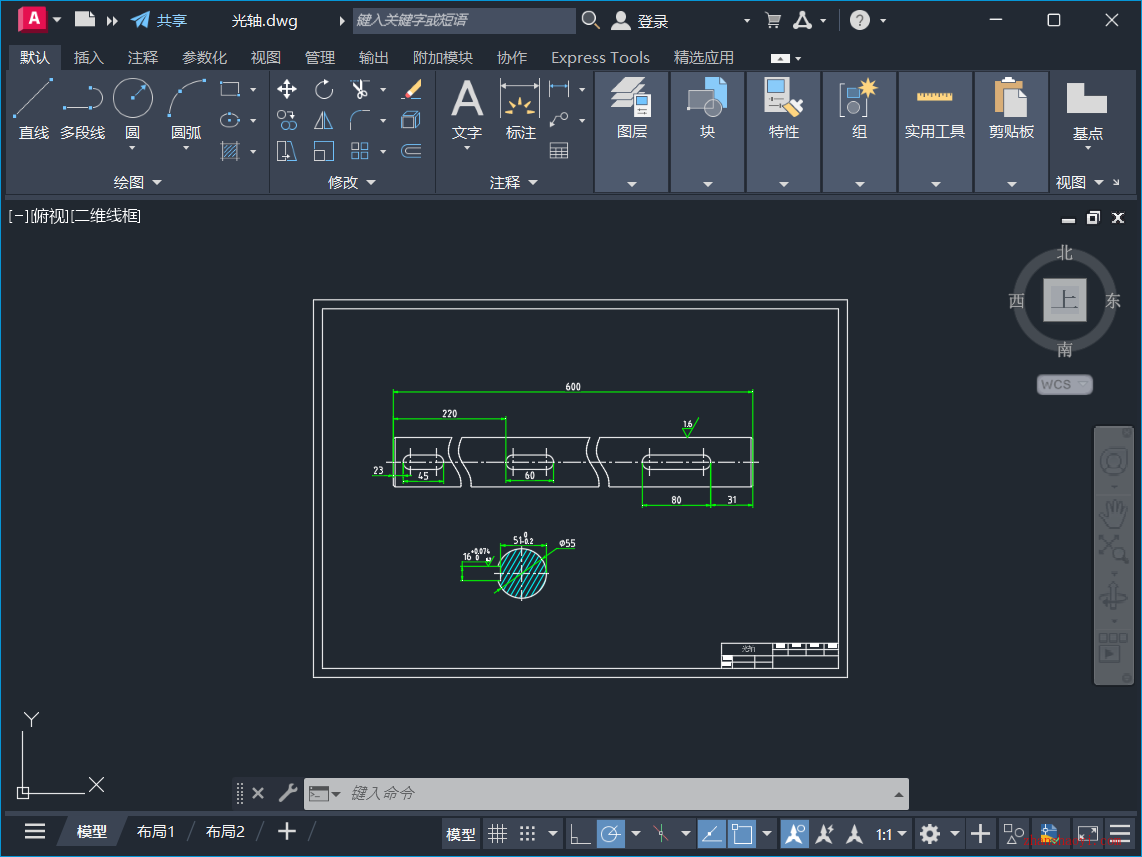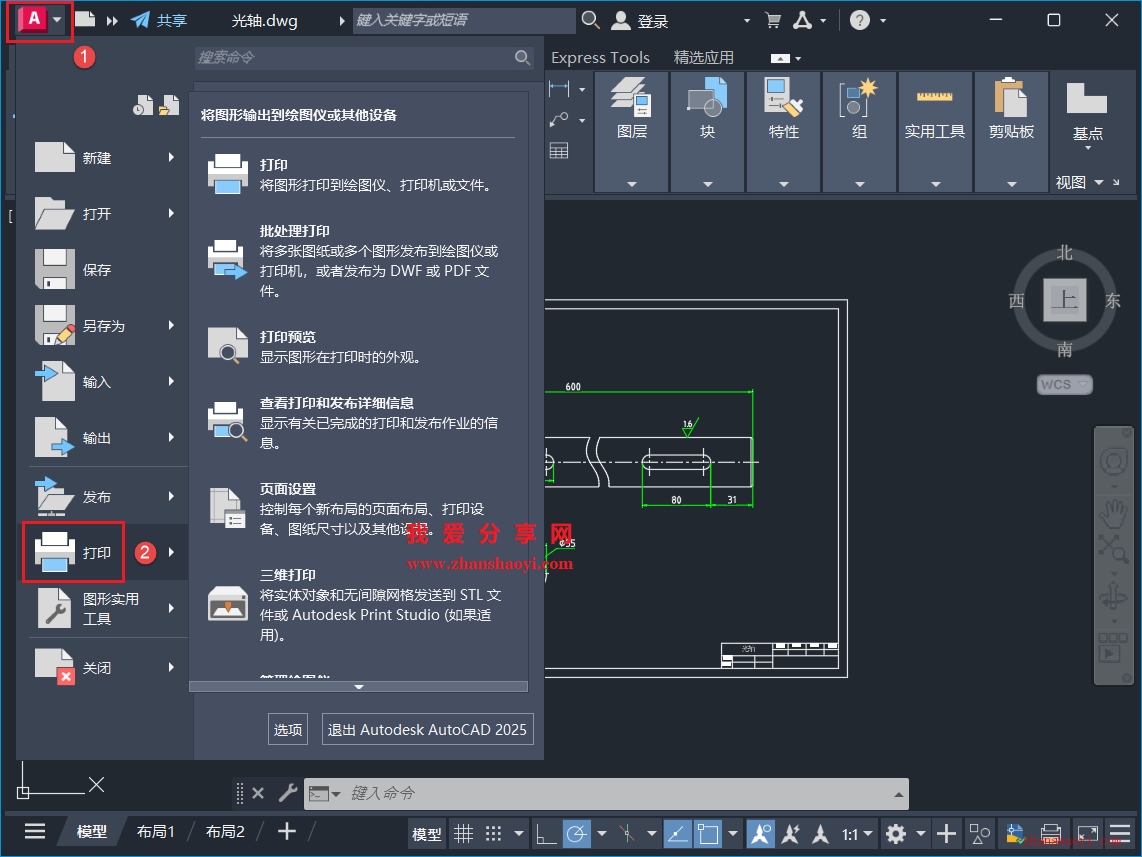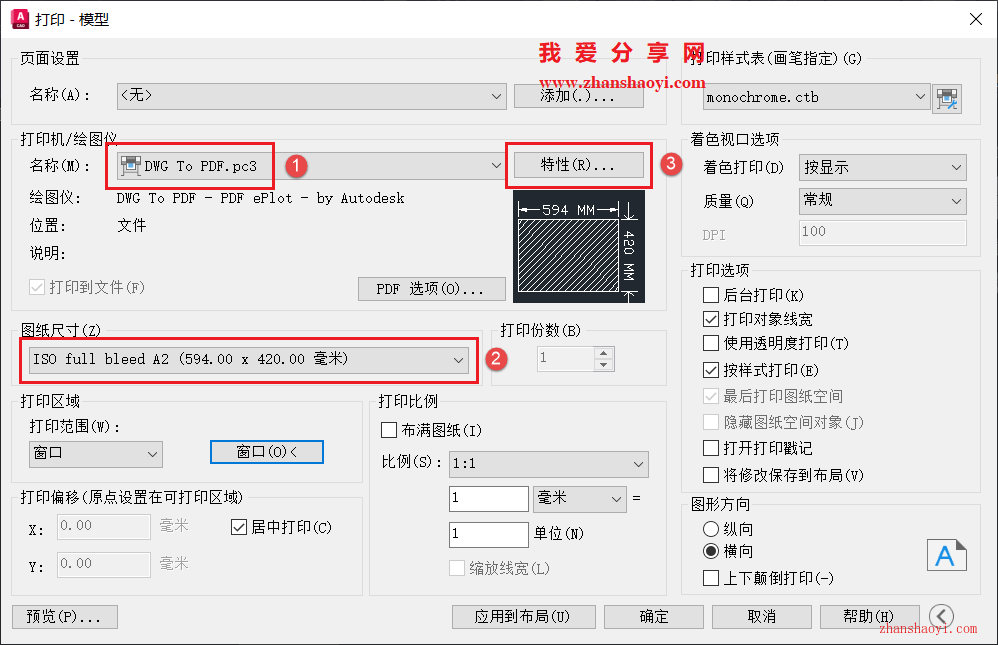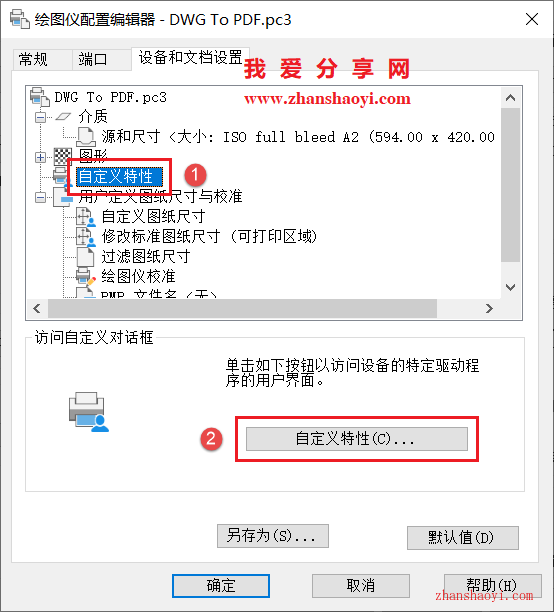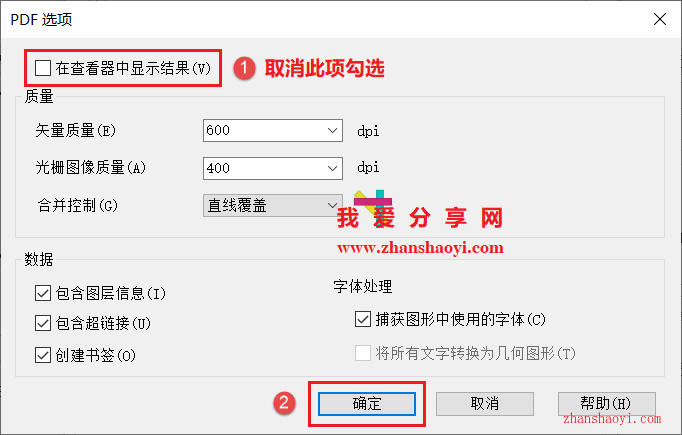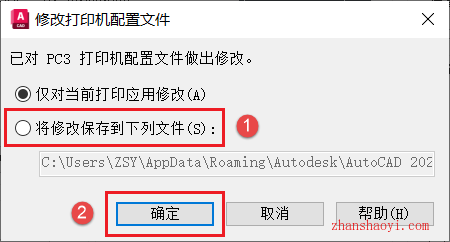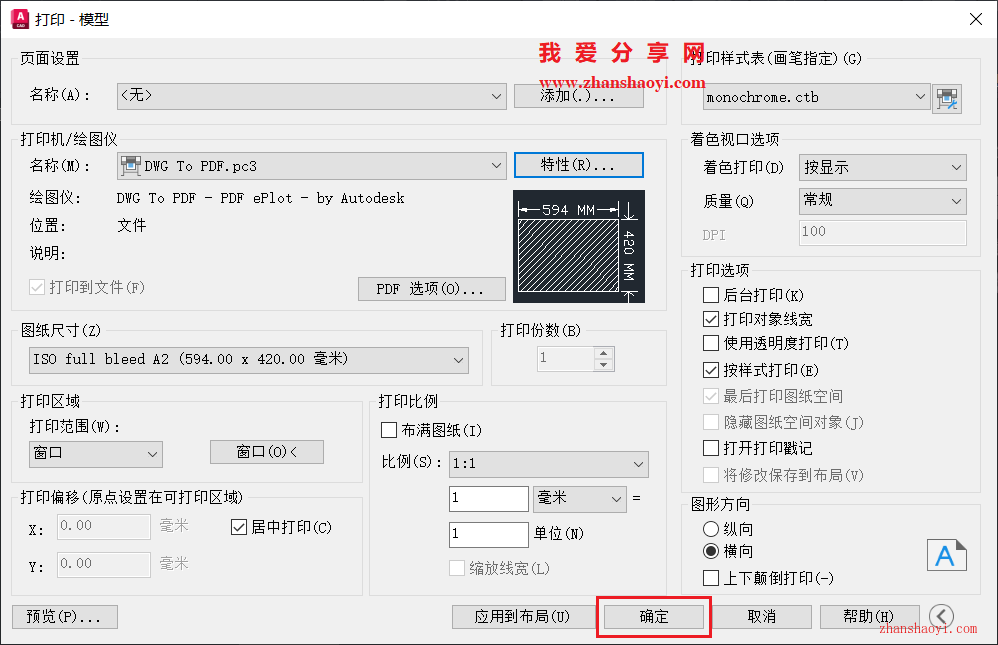在打印CAD图纸时,PDF打印后自动打开预览,但这常会中断打印节奏,尤其是当批量处理数十张图纸时,自动打开预览会显著降低出图效率,本期给大家分享如何取消打印完后自动打开PDF,帮助您实现「静默打印」,节省批量出图时间;
操作步骤:
1、先打开AutoCAD 2025软件,打开如下示例光轴二维图纸;
2、点击左上角【CAD图标】→【打印】选项;
3、打开打印对话框,先选择打印机和图纸尺寸,这里以DWG To PDF.pc3打印机为例,点击【特性】按钮;
温馨提示:注意使用不同的打印机时,若不希望PDF自动打开,都需要进行重新设置。
4、打开如下对话框,先点击【自定义特性】选项,再点击下方的【自定义特性】按钮;
5、打开PDF选项对话框,先取【在查看器中显示结果】前面的勾选,然后点击【确定】;
6、点击【确定】;
7、弹出修改打印机配置文件对话框,如果需要重新打印PDF图纸时不会再自动打开,勾选第二项,然后点击【确定】;
8、设置好打印区域后,点击【确定】;
9、如下,在打印完PDF后,PDF图纸不会再自动打开,希望本文分享的内容对你有所帮助~~

软件智库
微信扫一扫加关注,我爱分享网官方微信公众号,专注分享软件安装和视频教程,让你一号在手,软件无忧!